win10右下角wifi图标不见了怎么办 win10系统网络连接图标不见了怎么办
更新时间:2024-08-06 14:50:18作者:yang
当你使用Win10系统时,突然发现右下角的WiFi图标不见了,可能会让你感到困惑和焦虑,这种情况可能会导致你无法连接网络或者无法查看当前网络状态。要解决这个问题,你可以尝试重新启动电脑、检查网络设置或者更新系统。如果以上方法都无法解决问题,那么可能需要进一步检查网络驱动程序或者联系专业人士进行帮助。无论出现何种情况,重要的是要及时采取措施,以确保你能够顺利地重新连接网络。
操作方法:
1.如下图所示就是没有那个图标,查看网络和相关的设置都是比较麻烦的。往下看是找回来的方法。
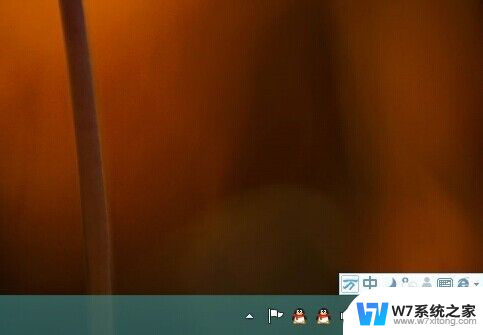
2.
在任务栏上点击一下右键,然后再点属性
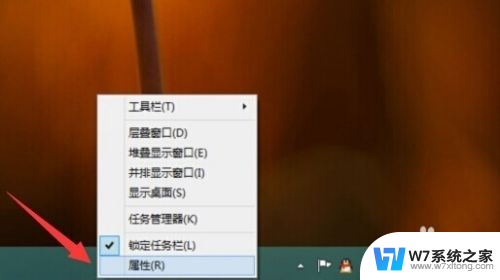
3.
在弹出来的界面中点击自定按钮。
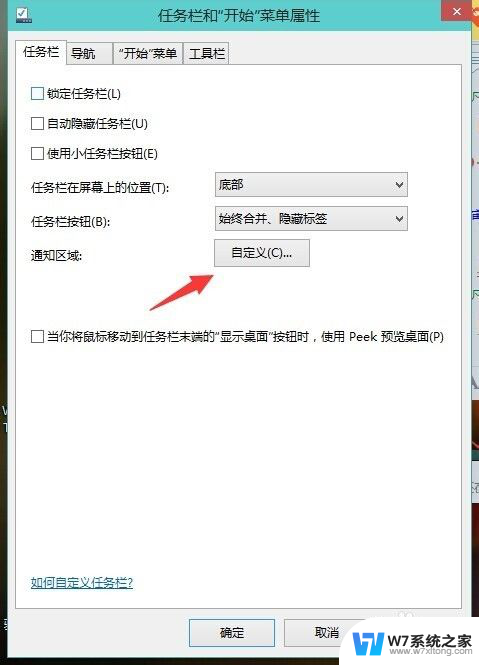
4.选择任务栏上出现的图标和通知下面找到网络再选择显示图标和通知。最后点击确定
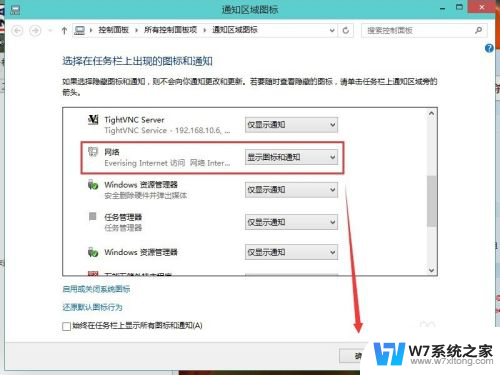
5.再到右下角看看网络这个图标是不是回来了。这为什么没有出来有可能是中毒或是恶意插件导致的建议如果有这样的问题把电脑杀杀毒。
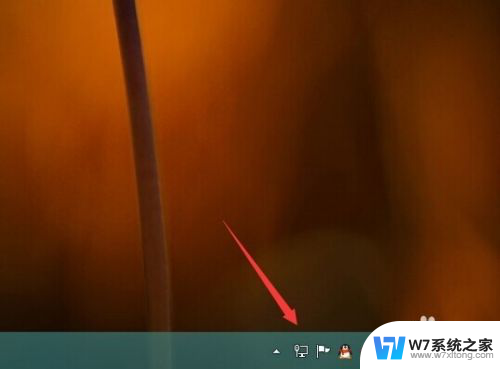
以上就是win10右下角wifi图标不见了怎么办的全部内容,如果你遇到这种情况,可以按照以上操作进行解决,非常简单快速,一步到位。
win10右下角wifi图标不见了怎么办 win10系统网络连接图标不见了怎么办相关教程
-
 win10右下网络连接不见了 win10系统网络图标不显示怎么恢复
win10右下网络连接不见了 win10系统网络图标不显示怎么恢复2024-07-03
-
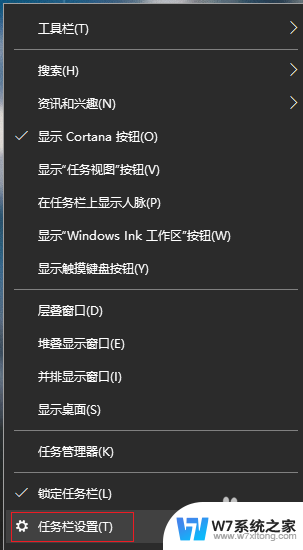 win10右下角语言图标不见了 win10电脑语言栏不见了怎么办
win10右下角语言图标不见了 win10电脑语言栏不见了怎么办2024-04-24
-
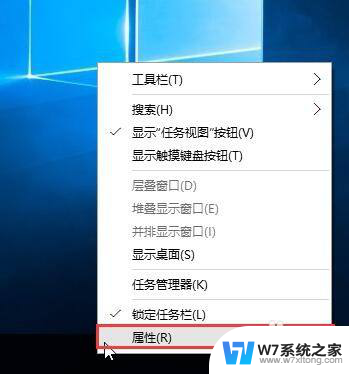 笔记本win10任务栏网络图标不见了 win10系统网络连接图标不见了怎么显示
笔记本win10任务栏网络图标不见了 win10系统网络连接图标不见了怎么显示2024-05-14
-
 我的win10电脑网络连接图标不见了 win10网络连接图标不见了如何恢复
我的win10电脑网络连接图标不见了 win10网络连接图标不见了如何恢复2024-06-14
- win10人脉不见了 win10任务栏中的人脉图标不见了怎么办
- win10wifi图标没了怎么弄 Win10 wifi图标不见了怎么恢复
- win10右下角通知不见了 win10右下角通知中心找不到怎么办
- win10右下角的日期和网络不一样 win10右下角时间日期不见了怎么办
- 台式电脑没有蓝牙图标 win10蓝牙图标不见了怎么办
- window10桌面图标全部不见了 电脑桌面图标不见了怎么调整
- w10系统玩地下城fps很低 地下城与勇士Win10系统卡顿怎么办
- win10怎么设置两个显示器 win10双显示器设置方法
- 戴尔win10系统怎么恢复 戴尔win10电脑出厂设置恢复指南
- 电脑不能切换窗口怎么办 win10按Alt Tab键无法切换窗口
- 新买电脑的激活win10密钥 如何找到本机Win10系统的激活码
- 电脑不识别sd卡怎么办 win10更新后sd卡无法识别怎么处理
win10系统教程推荐
- 1 新买电脑的激活win10密钥 如何找到本机Win10系统的激活码
- 2 win10蓝屏打不开 win10开机蓝屏无法进入系统怎么办
- 3 windows10怎么添加英文键盘 win10如何在任务栏添加英文键盘
- 4 win10修改msconfig无法开机 Win10修改msconfig后无法启动怎么办
- 5 程序字体大小怎么设置 Windows10如何调整桌面图标大小
- 6 电脑状态栏透明度怎么设置 win10系统任务栏透明度调整步骤
- 7 win10怎么进行系统还原 Win10系统怎么进行备份和还原
- 8 win10怎么查看密钥期限 Win10激活到期时间怎么查看
- 9 关机后停止usb供电 win10关机时USB供电设置方法
- 10 windows超级用户名 Win10怎样编辑超级管理员Administrator用户名